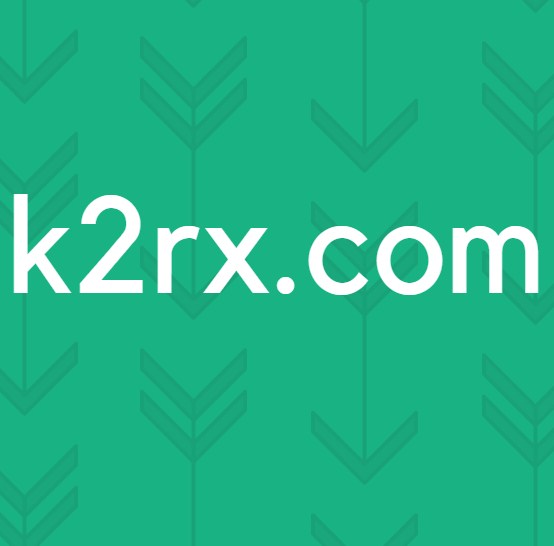แก้ไข: รอการดาวน์โหลด Google Play
ผู้ใช้หลายรายได้รับ "รอการดาวน์โหลด” บน Google Play Store ทุกครั้งที่พยายามดาวน์โหลดหรืออัปเดตแอปพลิเคชัน เราใช้หลายแอปพลิเคชันในชีวิตประจำวันและบางส่วนจำเป็นต้องดาวน์โหลดหรืออัปเดต แต่ปัญหานี้ทำให้ผู้ใช้ดำเนินการได้ยาก ปัญหานี้จะเกิดขึ้นบนอุปกรณ์ Android และ Google Play Store จะติดอยู่
ปัญหาที่รอดำเนินการดาวน์โหลด Google Play คืออะไร
หลังจากตรวจสอบปัญหานี้แล้วเราพบสาเหตุที่เป็นไปได้บางประการที่อาจทำให้เกิดข้อผิดพลาดนี้ใน Google Play Store ของคุณ โดยปกติสิ่งนี้อาจเกิดขึ้นเนื่องจากหน่วยความจำแคชหรือการตั้งค่า Google Play Store ของคุณ
เมื่อคุณมีความเข้าใจพื้นฐานเกี่ยวกับลักษณะของปัญหาแล้วเราจะดำเนินการต่อไปในวิธีการแก้ไขปัญหาของคุณดาวน์โหลดรอดำเนินการ” ข้อผิดพลาด
วิธีที่ 1: การล้างแคชและข้อมูลของแอป Google Play
ข้อมูลแคชในโทรศัพท์ของเราเป็นเพียงไฟล์ขยะที่ใช้ในการบันทึกข้อมูลผู้ใช้เกี่ยวกับแอปพลิเคชันและเพื่อช่วยให้คุณทำงานเสร็จได้เร็วขึ้น อาจใช้พื้นที่เก็บข้อมูลขนาด KB ถึง GB ในกรณีเดียวกันคือ Google Play Store บันทึกข้อมูลลงในอุปกรณ์สำหรับแอปพลิเคชันที่คุณดาวน์โหลด ข้อมูลอาจเสียหายหรือเสียหายได้ง่ายและล้างข้อมูลโดยทำตามขั้นตอนด้านล่างเพื่อแก้ปัญหา
- ไปที่โทรศัพท์ของคุณ“การตั้งค่า” และเปิด“ตัวจัดการแอปพลิเคชัน / แอป“
- ค้นหา“Google Play Store” ในรายการแอพ
- แตะ“บังคับให้หยุด"และล้าง"แคช" หรือ "ข้อมูล”
บันทึก: สำหรับโทรศัพท์บางรุ่นคุณต้องเลือก“การจัดเก็บ” จากนั้นคุณจะสามารถเห็น Data & Cache - กลับไป Google Play Storeตอนนี้ลองอีกครั้งเพื่ออัปเดตหรือดาวน์โหลดแอปพลิเคชัน
วิธีที่ 2: รีสตาร์ทโทรศัพท์ของคุณ
การรีสตาร์ทโทรศัพท์จะรีเฟรช RAM โดยการลบข้อมูลชั่วคราวทั้งหมดที่จัดเก็บไว้สำหรับ Google Play Store ของคุณซึ่งรวมถึงการอัปเดตหรือไฟล์ที่กำลังดาวน์โหลดที่ค้างอยู่ คุณสามารถรีสตาร์ทโทรศัพท์ของคุณได้โดยเลือก หมดแรง ตัวเลือกแล้วเลี้ยว บน โทรศัพท์อีกครั้งหรือเพียงแค่เลือกไฟล์ เริ่มต้นใหม่ ตัวเลือก หลังจากรีสตาร์ทอุปกรณ์ของคุณให้ตรวจสอบว่าคุณสามารถดาวน์โหลดหรืออัปเดตแอปได้หรือไม่
บันทึก: บางครั้งคุณต้องสมัคร วิธีที่ 1 ก่อนใช้ วิธีที่ 2.
วิธีที่ 3: ปิดใช้งานการอัปเดตอัตโนมัติและหยุดการติดตั้งที่รอดำเนินการ
แอปพลิเคชั่นส่วนใหญ่จะค้างหากมีการอัปเดตอัตโนมัติ บน สำหรับ Google Play Store ของคุณและการหยุดที่จะปล่อยให้คนอื่นอัปเดต นอกจากนี้คุณยังสามารถหยุดการอัปเดตทั้งหมดในไลบรารีและเริ่มอัปเดตแอปพลิเคชันทีละแอปได้โดยไม่มีปัญหา ตัวเลือกที่ดีกว่าคือทำเครื่องหมายที่ "อย่าอัปเดตแอปอัตโนมัติ” ดังนั้นคุณจะไม่ได้รับข้อผิดพลาดนี้อีกในอนาคต
- ไปที่ "Google Play Store” แล้วกดปุ่ม“แถบการตั้งค่า” ที่มุมบนซ้ายของหน้าจอหรือเพียงแค่สลับไปทางขวา
- เลื่อนลงไปที่ "การตั้งค่า“
- แตะที่“อัปเดตแอปอัตโนมัติ” และเลือก“อย่าอัปเดตแอปอัตโนมัติ”
- อีกครั้งไปที่ แถบการตั้งค่า และครั้งนี้เลือก“แอปและเกมของฉัน“
- ลองอัปเดตแอปด้วยตนเอง แต่หากไม่ได้ผลให้หยุดการอัปเดตทั้งหมด
- ไปที่แท็บที่สอง“ติดตั้งแล้ว” และตรวจสอบว่ามีการดาวน์โหลดบางส่วนที่ต้องรอดำเนินการและจะค้าง
- ยกเลิกแอพพลิเคชั่นที่ค้างแล้วลองอัปเดตและดาวน์โหลดแอพอีกครั้ง